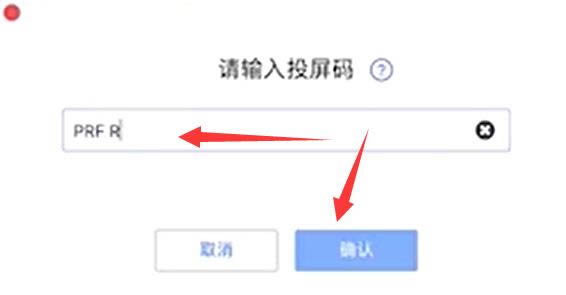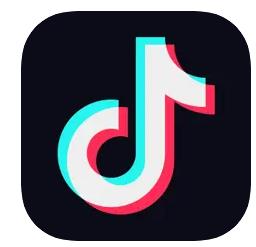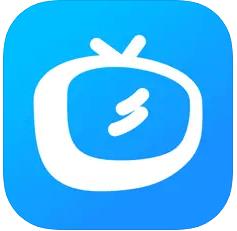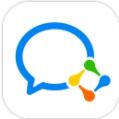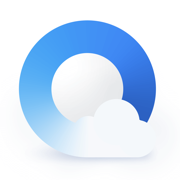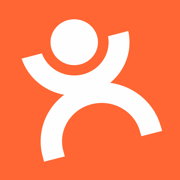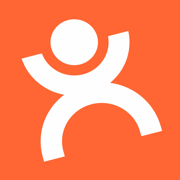腾讯会议要如何将视频投屏 腾讯会议无线投屏功能用法教程

腾讯会议2022最新版本下载
- 类型:其他软件
- 大小:84.47MB
- 语言:简体中文
- 评分:
腾讯会议要如何将视频投屏?腾讯会议是一款当今许多用户都在使用的办公软件,用户们可以在这里进行开会,用户们可以进入会议室,然后开麦进行讨论,软件会将整场的会议都记录下来,用户们还可以在开启会议的时候,像同一个房间内的其他人发送会议要用到的材料资料,用户们哭直接在线打开两不误,二期在这里如果是面对面的话还可以将会议投屏,这样看着屏幕也会更大,接下来就由小编,来为大家介绍一下,如何在软件中开启投屏,有需要这个功能的小伙伴就快点来浏览学习吧。
腾讯会议无线投屏功能用法教程
1、首先打开手机上的“腾讯会议”app。
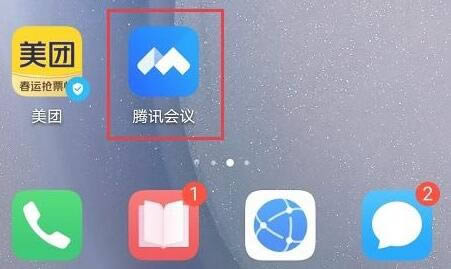
2、打开后,点击左上角的“个人头像”
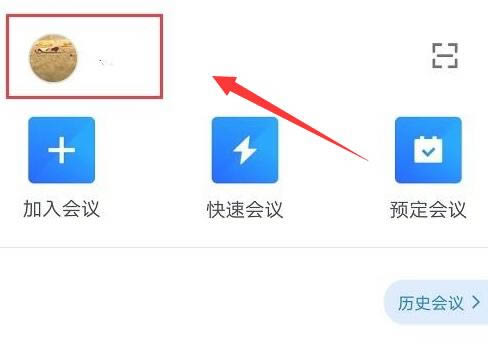
3、接着在列表下找到并打开“设置”
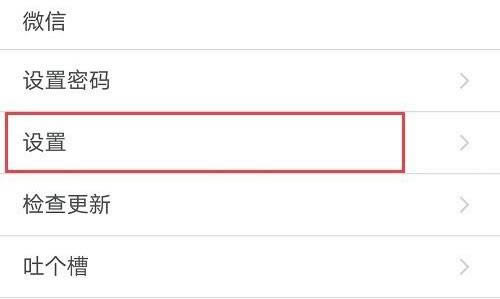
4、然后打开其中的“启用无线投屏”功能。
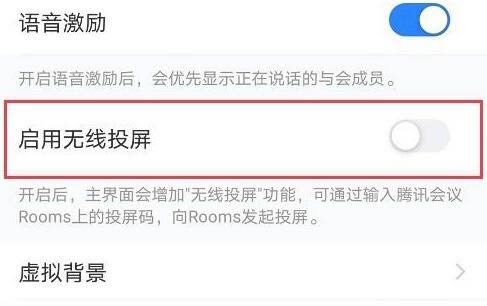
5、最后根据下方的提示,在rooms上输入投屏码进行投屏就可以了。
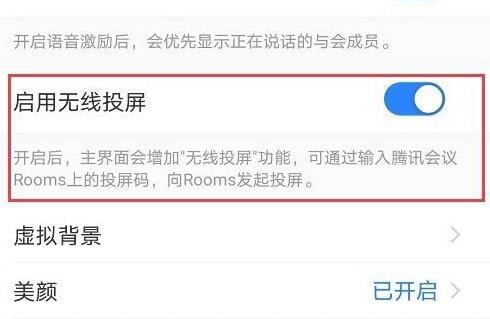
6、开启后,我们在电脑上下载一个“腾讯会议rooms”软件。【点击下载】
7、下载完成后,打开它,点击其中的“无线投屏”功能。
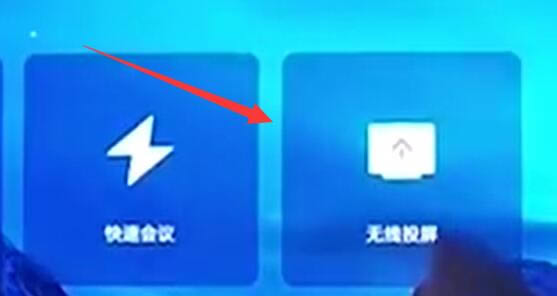
8、随后会显示一个投屏码。
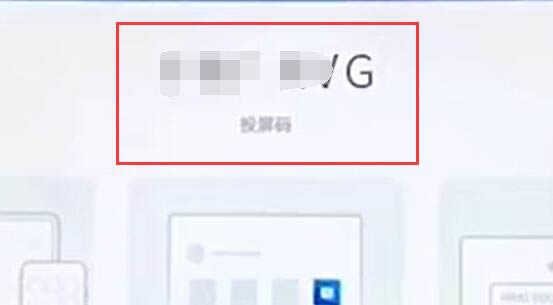
9、最后打开腾讯会议,点击“无线投屏”并输入投屏码就能完成投屏了。